PyTorch可视化——tensorboard、visdom
一、pytorch与tensorboard结合使用
Tensorboard
- 将网络结构、动态数值以 protocol buffer 格式写到文件里。
- 读取网络结构、读取动态数值,并展示在浏览器中。
Tensorboard_logger
安装
如何使用
tensorboard --logdir <your/running/dir> --port <your_bind_port>
tensorboard --logdir /home/tenyun/Documents/Githome/pytorch_home/ --port 1234
TensorBoard 1.11.0 at http://TenYun:1234(Press CTRL+C to quit)
from tensorboard_logger import Logger
# 构建logger对象,logdir用来指定log文件的保存路径
# flush_secs用来指定刷新同步间隔
logger = Logger(logdir="/home/tenyun/Documents/Githome/pytorch_home", flush_secs=2)
# 模拟函数
for ii in range(100):
logger.log_value('loss', 10-ii**0.5, step=ii)
logger.log_value('accuracy', ii**0.5/10, step=ii)
二、visdom
基本概念
①Panes(窗格)
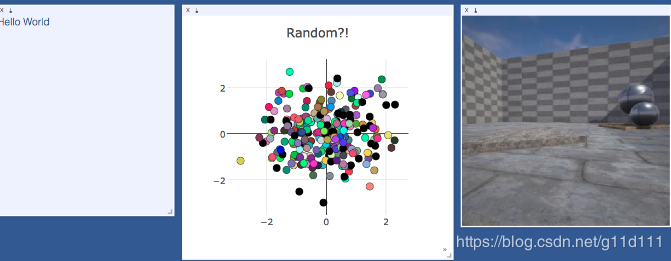
② Enviroments环境

③State——状态
- save: 可以序列化env的状态,并以json文件保持在磁盘中。
- fork: 当输入一个新的名字,会复制当前的状态到这个new env下。
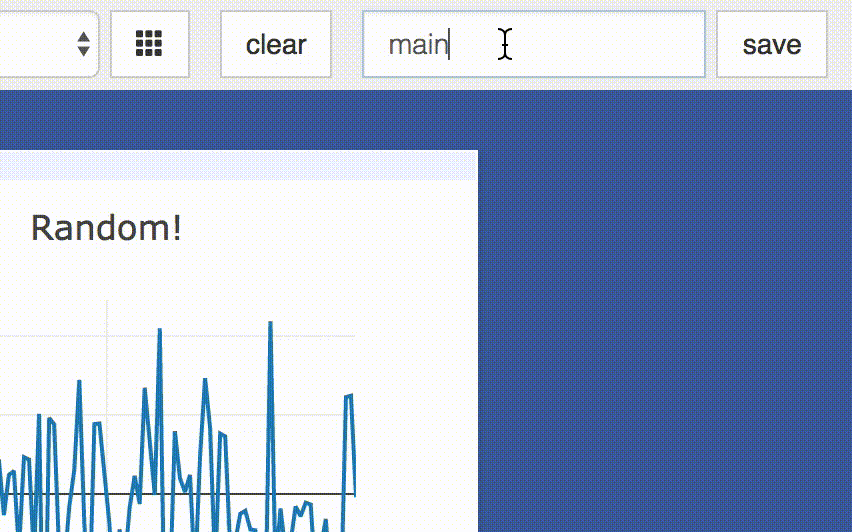
④ Filter——过滤
总结:
- env:看作一个大容器,在代码中是 vis=visdom.Visdom(env=''main)
- pane: 就是用于绘图的小窗口,在代码中叫 window
- env是Visdom的参数,指定环境的名字,默认有个叫main的环境
- win(和opts)是vis中几乎所有函数都有的参数,指定pane的名字,建议每次操作都指定win
- opts用来可视化设置,接收一个字典。通用的一些配置:主要用于设置pane的显示格式
- 避免覆盖之前的数值:
安装(setup)& 启动例子(demo)
import visdom
import numpy as np vis = visdom.Visdom()
vis.text('Hello, world!')
vis.image(np.ones((3, 10, 10)))
上述代码运行后,打开浏览器,输入:
http://localhost:8097
看看结果怎么样
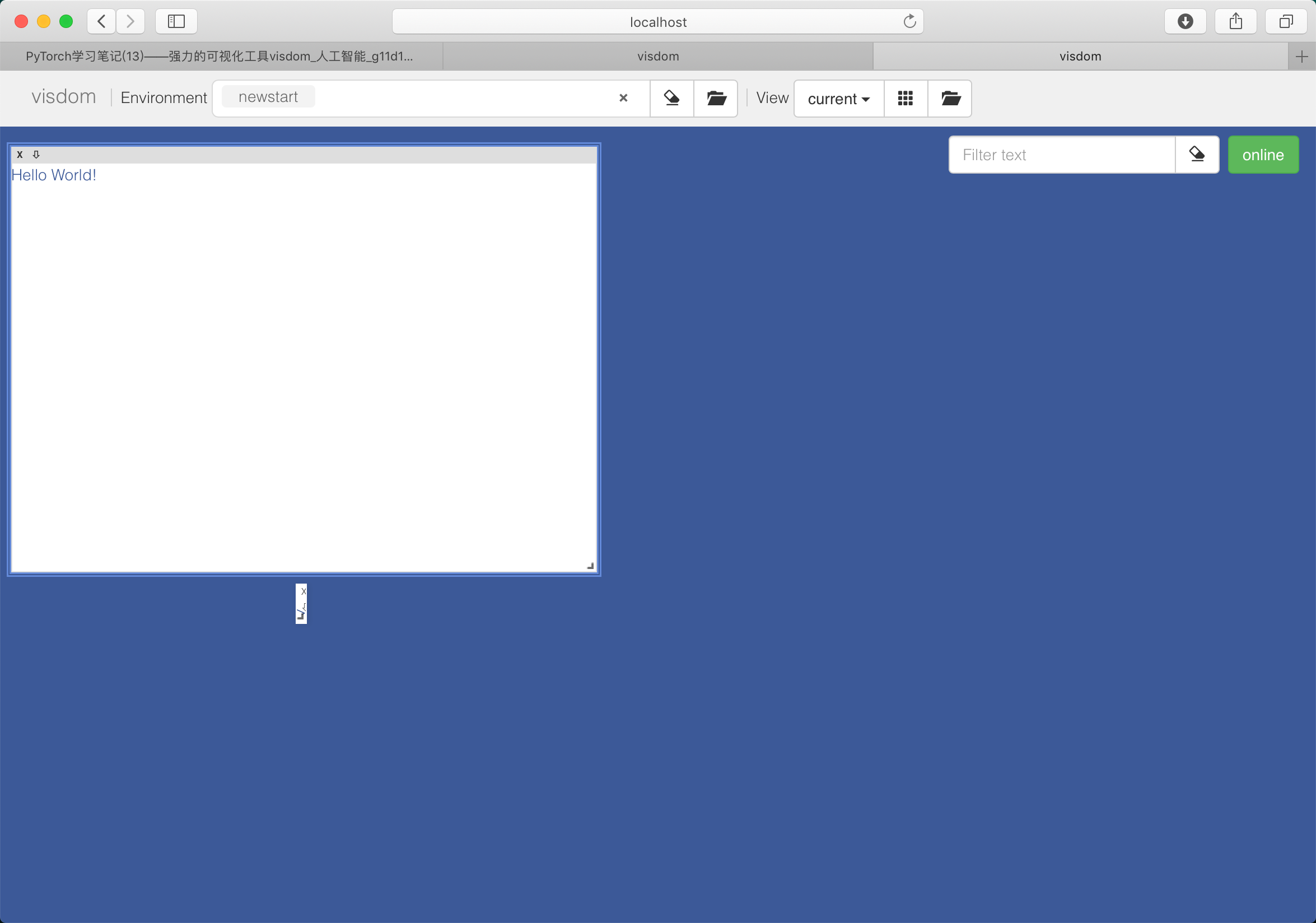
import torch as t
import visdom as vis
v=vis.Visdom(env='linetest')
x=t.arange(1,30,0.01)
y=t.sin(x)
v.line(X=x,Y=y,win='sinx',opts={'title':'y.sin(x)'})
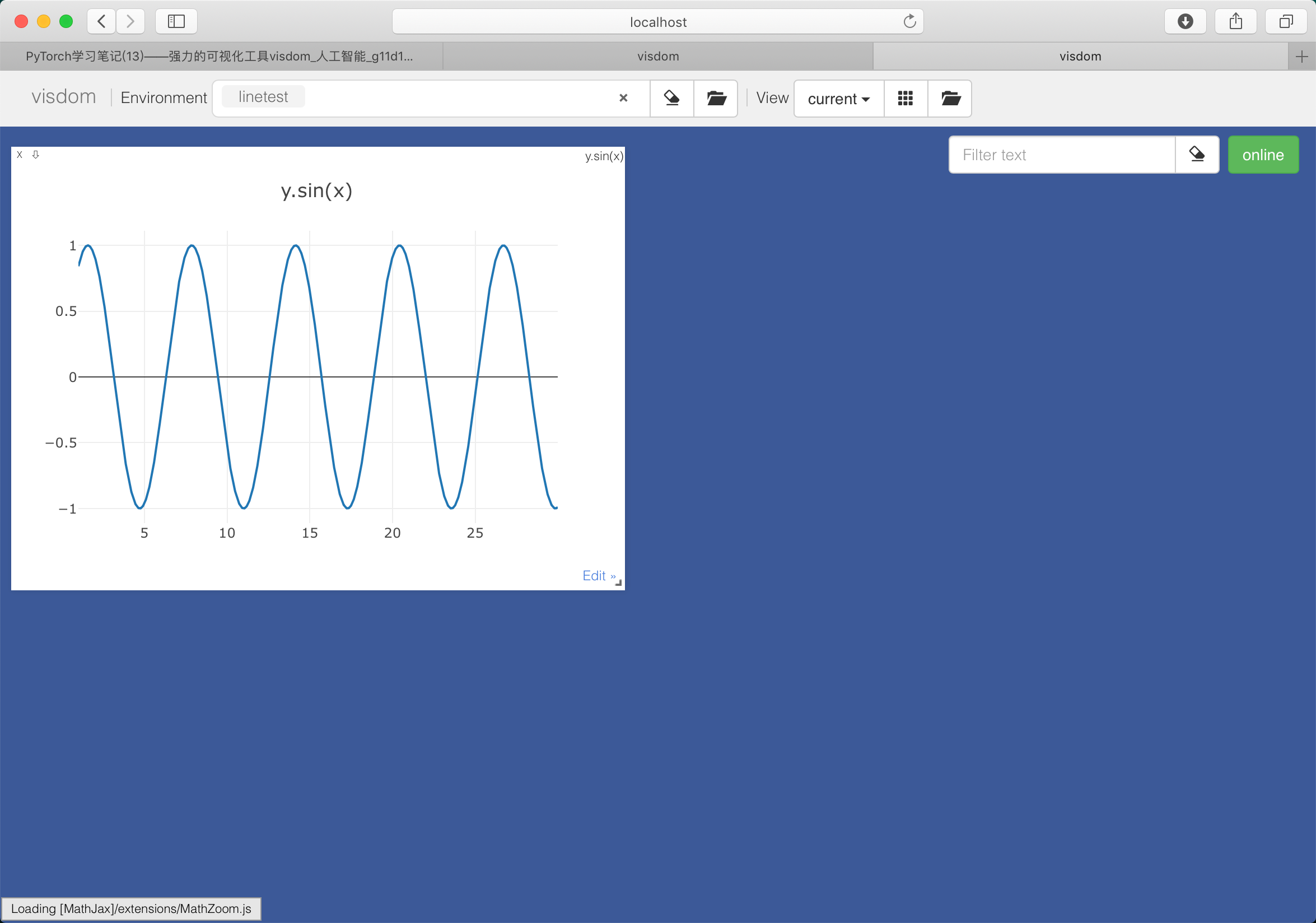
可视化接口
- vis.scatter : 2D 或 3D 散点图
- vis.line : 线图
PyTorch可视化——tensorboard、visdom的更多相关文章
- pytorch可视化工具visdom
visdom的github repo: https://github.com/facebookresearch/visdom 知乎一个教程:https://zhuanlan.zhihu.com/p/3 ...
- 可视化利器Visdom
可视化利器Visdom 最近在使用Pytorch炼丹,单纯地看命令行输出已经无法满足调试的需求,尝试了facebook开源的visdom,感觉非常优雅,支持numpy和torch 安装 $ pip i ...
- 可视化Tensorboard图中的符号意义
可视化Tensorboard图中的符号意义
- TensorFlow笔记-可视化Tensorboard
可视化Tensorboard •数据序列化-events文件 TensorBoard 通过读取 TensorFlow 的事件文件来运行 •tf.summary.FileWriter('/tmp/ten ...
- 吴裕雄 python 神经网络——TensorFlow 训练过程的可视化 TensorBoard的应用
#训练过程的可视化 ,TensorBoard的应用 #导入模块并下载数据集 import tensorflow as tf from tensorflow.examples.tutorials.mni ...
- Tensorflow机器学习入门——网络可视化TensorBoard
一.在代码中标记要显示的各种量 tensorboard各函数的作用和用法请参考:https://www.cnblogs.com/lyc-seu/p/8647792.html import tensor ...
- Pytorch可视化指定层(Udacity)
import cv2 import matplotlib.pyplot as plt %matplotlib inline # TODO: Feel free to try out your own ...
- 矩池云上使用Visdom可视化图像说明
租用机器添加默认端口 点击展开高级选项 点击添加端口配置 添加Visdom默认端口,选择 http 端口填入 8097 进入环境安装并使用 JupyterLab 链接 是本次实验用来安装实验的工具 H ...
- 总结笔记 | 深度学习之Pytorch入门教程
笔记作者:王博Kings 目录 一.整体学习的建议 1.1 如何成为Pytorch大神? 1.2 如何读Github代码? 1.3 代码能力太弱怎么办? 二.Pytorch与TensorFlow概述 ...
随机推荐
- js提取JSON数据中需要的那部分数据
var data =[ { name: "程咬金",sex:"1",age:26 }, { name: "程才",sex:"0&q ...
- mysql索引创建和使用细节
最近困扰自己很久的膝盖积液手术终于做完,在家养伤,逛技术博客看到easyswoole开发组成员仙士可博客有关mysql索引方面的知识,自己打算重温下. 正常业务起步数据表数据量较少,不用考虑使用索引, ...
- 曹工说Spring Boot源码(9)-- Spring解析xml文件,到底从中得到了什么(context命名空间上)
写在前面的话 相关背景及资源: 曹工说Spring Boot源码(1)-- Bean Definition到底是什么,附spring思维导图分享 曹工说Spring Boot源码(2)-- Bean ...
- 容器环境的JVM内存设置最佳实践
Docker和K8S的兴起,很多服务已经运行在容器环境,对于java程序,JVM设置是一个重要的环节.这里总结下我们项目里的最佳实践. Java Heap基础知识 默认情况下,jvm自动分配的heap ...
- 【ARM】---关于ARM内核与架构的解释
本文摘自某论坛某位大神的一段回复,经典至极,copy来己用! 只要你玩过ARM内核的芯片,那么关于内核和架构,我想应该或多或少的困惑过你,看了下面的介绍,你应该会清楚很多! 好比你盖房子,刚开始因为水 ...
- 《C# 爬虫 破境之道》:第二境 爬虫应用 — 第二节:以事件驱动状态、数据处理
续上一节内容,对Web爬虫进行进一步封装,通过委托将爬虫自己的状态变化以及数据变化暴露给上层业务处理或应用程序. 为了方便以后的扩展,我先定义一个蚂蚁抽象类(Ant),并让WorkerAnt(工蚁)继 ...
- 《C# 爬虫 破境之道》:第一境 爬虫原理 — 第三节:WebResponse
第二节中,我们介绍了WebRequest,它可以帮助我们发送一个请求,不过正所谓“来而不往非礼也”,对方收到我们的请求,不给点回复,貌似不太合适(不过,还真有脸皮厚的:P). 接下来,就重点研究一下, ...
- 初探ASP.NET Core 3.x (4) - 项目的重要组成
目录 O 前请提要 I 启动部分 I.1 Program类 I.2 Startup类 I.2.1 这个类干什么呢?? I.2.2 特征?? I.3 appsettings.json I.4 launc ...
- Jenkins-k8s-helm-harbor-githab-mysql-nfs微服务发布平台实战
基于 K8S 构建 Jenkins 微服务发布平台 实现汇总: 发布流程设计讲解 准备基础环境 K8s环境(部署Ingress Controller,CoreDNS,Calico/Flannel) 部 ...
- 信息: TLD skipped. URI: http://www.fusioncharts.com/jsp/core is already defined
二月 02, 2018 11:43:28 上午 org.apache.catalina.startup.TaglibUriRule body 信息: TLD skipped. URI: http:// ...
- pytorch可视化工具visdom
